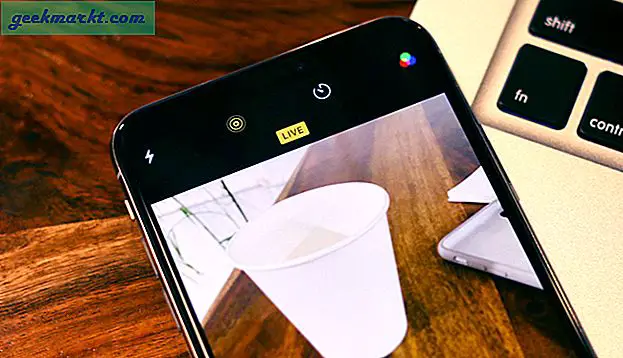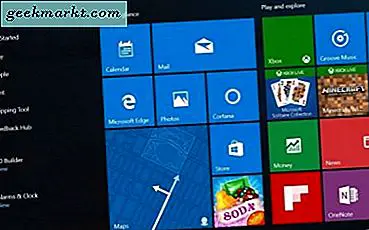YouTube Stories adalah cara yang bagus bagi Kreator untuk terhubung dengan audiensnya, tetapi YouTube hanya memungkinkan Anda memposting video potret atau vertikal. Jika Anda mencoba mengupload video lanskap, video akan diperbesar agar sesuai dengan seluruh layar dan terlihat sangat aneh, belum lagi sebagian besar klipnya dipotong. Meskipun Anda dapat memasang aplikasi pihak ketiga untuk menambahkan batas, tetapi ada solusi yang lebih mudah. Mari kita lihat cara mengonversi video Lanskap menjadi video potret untuk YouTube Stories.
Konversikan Video Lanskap ke Potret untuk YouTube
Hal yang baik tentang Stories adalah serupa di sebagian besar platform, YouTube Stories, dan Instagram Stories keduanya memiliki batas 15 detik yang akan membuat pekerjaan kami sangat sederhana. Kami akan menggunakan Instagram untuk mengonversi video lanskap menjadi video potret dengan menambahkan padding di bagian atas dan bawah sehingga terlihat normal saat Anda menguploadnya ke YouTube Stories.
Jika Anda melihat gambar di bawah ini, gambar di kiri adalah preview dari video saat mengupload video landscape ke YouTube Stories. Gambar disebelah kanan setelah di konversikan menjadi Portrait menggunakan Instagram dan kemudian di upload ke Youtube Stories.
Baca: Cara Menonton YouTube di PIP di iOS 14
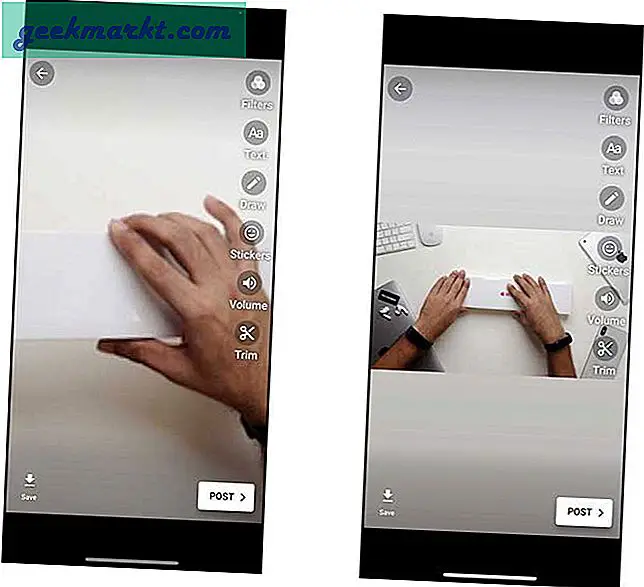
Mulailah dengan membuka aplikasi Instagram dan ketuk tombol Kamera di pojok kiri atas untuk masuk ke antarmuka Instagram Story.
Baca baca:Cara Mengunggah Musik ke YouTube Music Dari Seluler
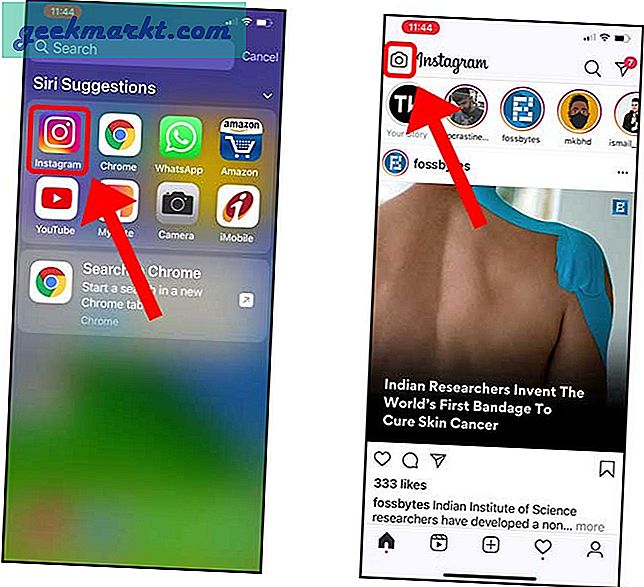
Ketuk tombol Galeri di pojok kiri bawah. Ini akan memunculkan foto dan video yang disimpan yang dapat Anda unggah. Temukan video lanskap yang ingin Anda ubah dan ketuk untuk memuat pratinjau video.
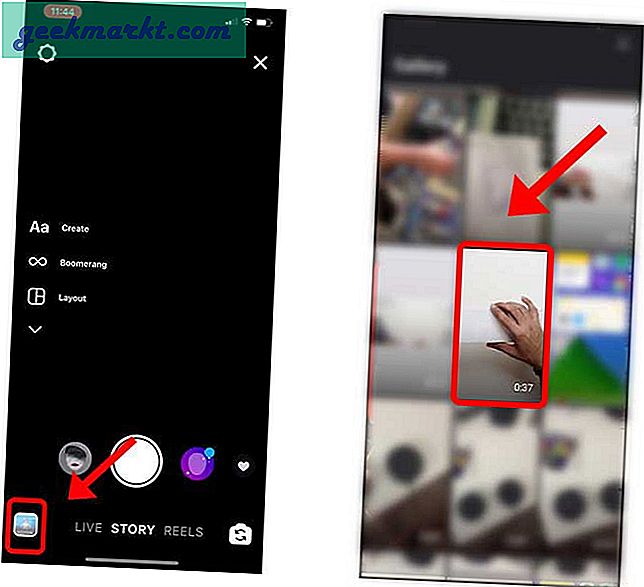
Anda akan melihat pratinjau dalam format lanskap asli. Secara sederhana, ketuk tombol unduh di atas dan simpan pratinjau ini ke aplikasi Galeri (Aplikasi Foto di iPhone) di ponsel cerdas Anda.
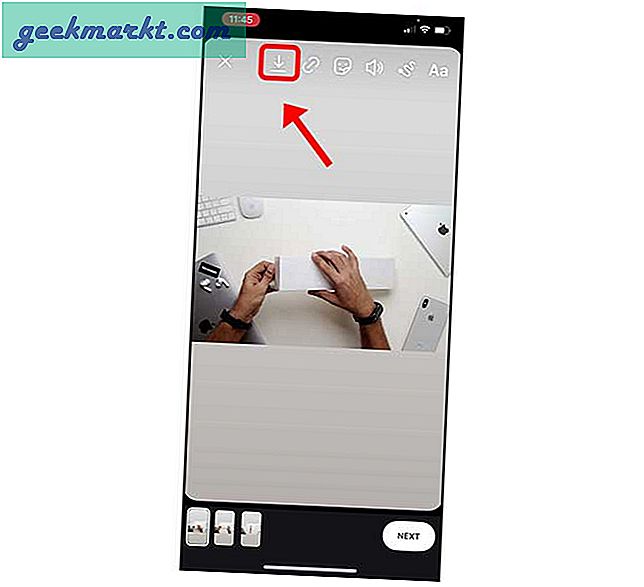
Baca baca:Cara Mendapatkan Mode Gambar-dalam-Gambar YouTube Tingkat Lanjut di Chrome
Sekarang, kembali ke aplikasi YouTube, cari bagian Stories, dan ketuk tombol Buat Cerita untuk membuka antarmuka YouTube Stories. Di tab Cerita YouTube, ketuk tombol Galeri di kiri bawah untuk mengupload video yang sudah ada.
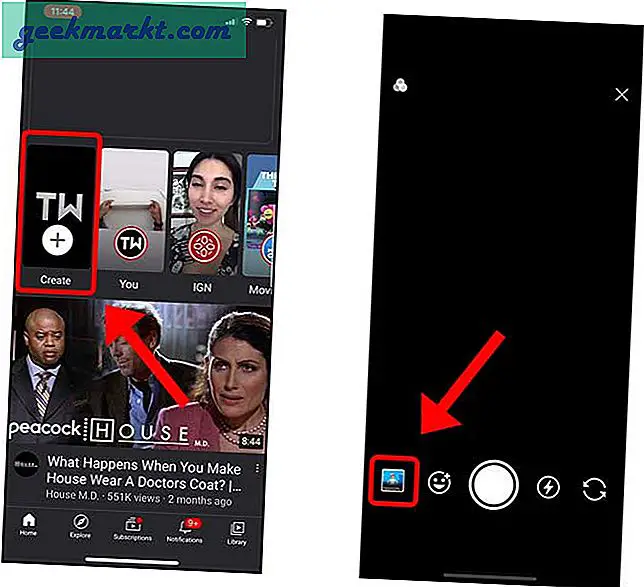
Pilih video yang baru-baru ini kami simpan dari Instagram, itu akan menjadi item pertama dalam daftar, dan voila Anda akan melihat video tersebut tanpa zoom-in yang aneh. Sekarang Anda dapat melanjutkan dan mempostingnya.
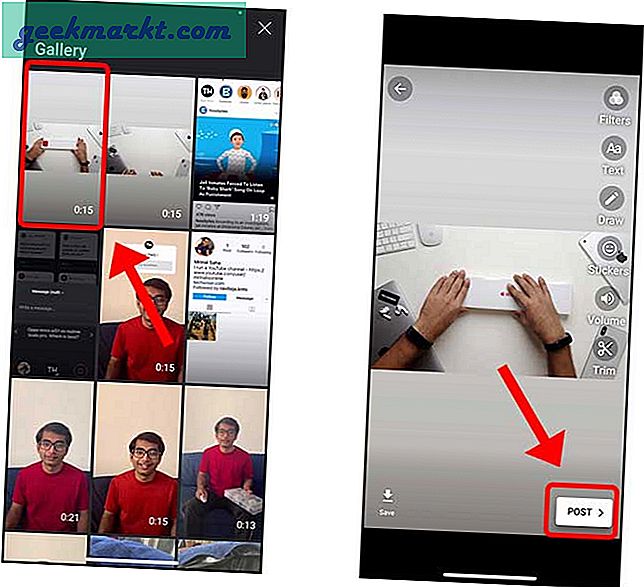
Kata-kata terakhir
Ini adalah cara cepat dan mudah untuk menambahkan padding ke video lanskap Anda sehingga tampak normal di YouTube Stories. Ini kekeliruan yang kecil tetapi sangat membuat frustrasi ketika Anda hanya ingin mengupload video dan aplikasi tidak akan membiarkan Anda memperkecil atau menyesuaikan ukuran video di jendela pratinjau. Mungkin di masa depan? Bagaimana menurut anda? beri tahu saya di komentar di bawah.
Baca juga:Cara Mudah Berbagi Video YouTube dengan Stempel Waktu di Android